wps word去掉背景水印 如何去除WORD文档中的背景水印
更新时间:2023-10-18 11:47:54作者:xtliu
在日常工作中,我们经常会使用到WPS Word来编辑和处理文档,有时候我们可能会遇到一些不方便的情况,比如在WORD文档中出现了背景水印。背景水印不仅会影响文档的可读性,还可能给我们的工作带来困扰。如何去除WORD文档中的背景水印呢?在本文中我们将详细介绍使用WPS Word去掉背景水印的方法,帮助大家解决这一问题。无论是对于职场人士还是学生党,相信这些方法都能为大家提供实用的帮助。
具体步骤:
1.首先我们为了去除WORD的背景水印,我们需要打开我们的电脑。进入电脑桌面,打开我们的需要去除WORD的背景水印的文件,点击设计,点击水印。
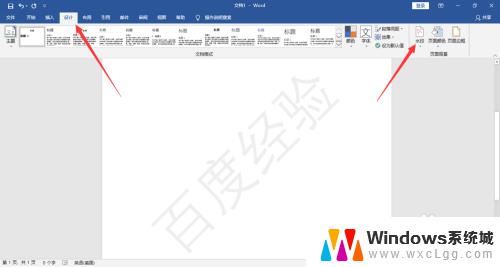
2.然后我们需要做的是,在点击水印弹出的下拉菜单中。我们找到位于中间部位的自定义水印并点击即可。
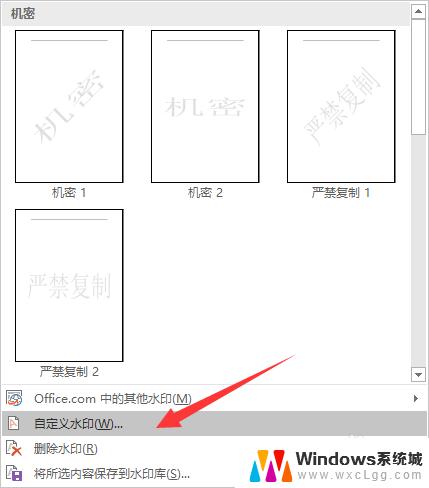
3.之后我们需要做的是,在自定义水印界面。我们勾选无水印,然后我们需要点击确定即可删除水印。
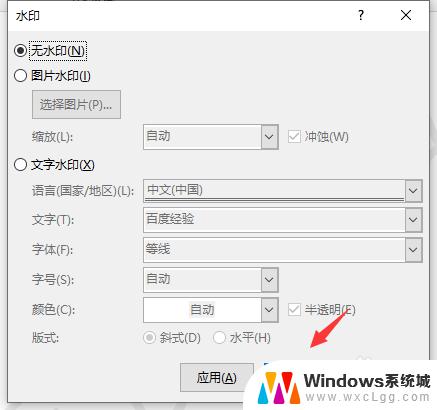
4.最后我们需要做的是,我们也可以直接在点击水印弹出的下拉菜单中。我们点击删除水印即可哦。
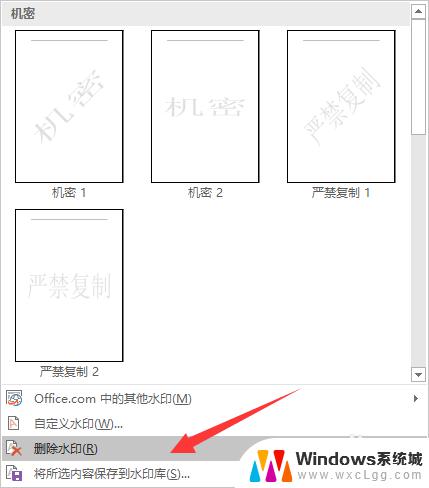
以上就是去掉wps word背景水印的全部内容,碰到同样情况的朋友们,可以参照小编的方法来处理,希望能够对大家有所帮助。
wps word去掉背景水印 如何去除WORD文档中的背景水印相关教程
-
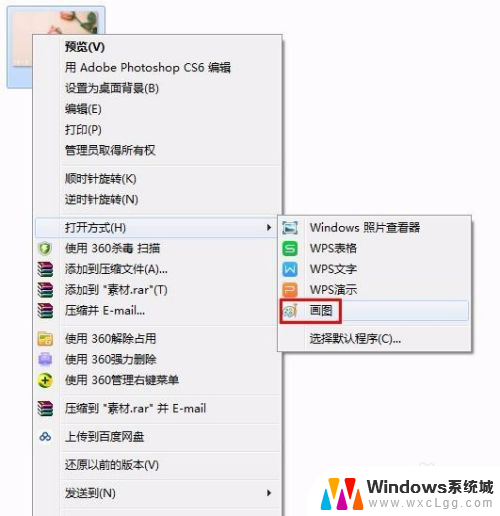 怎么去掉图片背景水印 如何把图片上的水印去掉
怎么去掉图片背景水印 如何把图片上的水印去掉2024-05-01
-
 word背景有颜色怎么去除 如何去掉word文档的背景色
word背景有颜色怎么去除 如何去掉word文档的背景色2024-03-06
-
 word文档的背景颜色怎么去掉 word文字去掉背景色
word文档的背景颜色怎么去掉 word文字去掉背景色2025-04-08
-
 word文档怎么去除背景颜色 去掉背景色的步骤
word文档怎么去除背景颜色 去掉背景色的步骤2024-03-02
-
 word里怎么去除水印 word文档水印删除失败的处理办法
word里怎么去除水印 word文档水印删除失败的处理办法2023-12-27
-
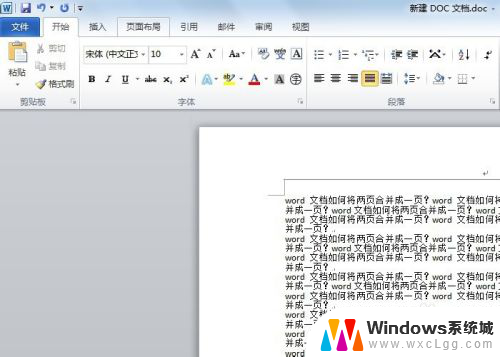 怎么去水印word word文档水印无法删除
怎么去水印word word文档水印无法删除2024-08-25
电脑教程推荐
- 1 固态硬盘装进去电脑没有显示怎么办 电脑新增固态硬盘无法显示怎么办
- 2 switch手柄对应键盘键位 手柄按键对应键盘键位图
- 3 微信图片怎么发原图 微信发图片怎样选择原图
- 4 微信拉黑对方怎么拉回来 怎么解除微信拉黑
- 5 笔记本键盘数字打不出 笔记本电脑数字键无法使用的解决方法
- 6 天正打开时怎么切换cad版本 天正CAD默认运行的CAD版本如何更改
- 7 家庭wifi密码忘记了怎么找回来 家里wifi密码忘了怎么办
- 8 怎么关闭edge浏览器的广告 Edge浏览器拦截弹窗和广告的步骤
- 9 windows未激活怎么弄 windows系统未激活怎么解决
- 10 文件夹顺序如何自己设置 电脑文件夹自定义排序方法